Имате гъвкавостта да импортирате данни от голямо разнообразие от поддържани бази данни. Можете също да изпълните основна заявка към базата данни, което може да ви спести времето, необходимо за създаването на същите резултати в Power Query.
Предупреждение: Ако изпълните основна заявка към базата данни, написана от друг потребител, ще бъдете подканени да се уверите, че сте запознати със заявките, които ще бъдат оценени с вашите идентификационни данни.
Можете да зададете основна заявка към базата данни в полето SQL команда , когато се свързвате към база данни. В примера по-долу импортираме данни от SQL Server база данни с помощта на основна заявка към базата данни. Процедурата е подобна на всички други поддържани бази данни.
-
Изберете > получаване на > на данниот бази данни > От SQL Server база данни. Появява се диалоговият прозорец SQL база данни .
-
Задайте сървъра и базата данни , откъдето искате да импортирате данни с помощта на основна заявка към базата данни.
-
Изберете Разширени опции.
-
Въведете вашата основна заявка за база данни в полето SQL команда .
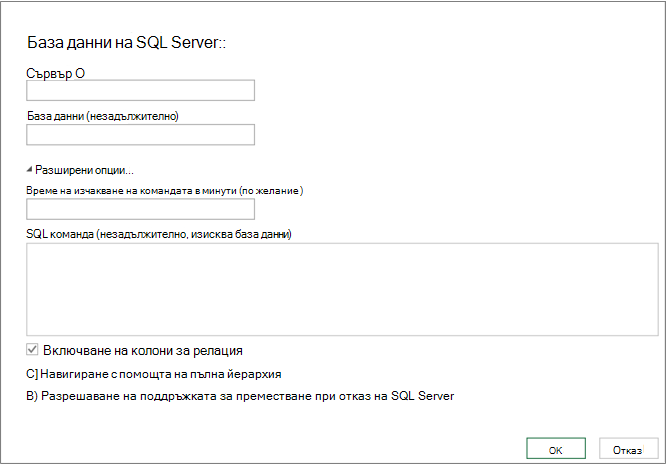
-
Изберете OK.
-
Ако това е първият път, когато се свързвате с този сървър, ще видите подкана да изберете режима на удостоверяване, за да се свържете с базата данни. Изберете подходящ режим на удостоверяване и продължете.
-
Данните се връщат в Power Редактор на Power Query.
-
Оформете данните по предпочитания от вас начин, след което щракнете върху Приложи & Затвори , за да запишете промените и да импортирате данните в работния лист.
Забележка Когато импортирате база данни на Access, тя не показва SQL текстово поле, но в прозореца " Навигатор " се показват заявките. Заявката на Access се базира на SQL и можете да изберете заявка за ефективно задаване на SQL команда.
За да редактирате съдържанието на полето SQL команда :
-
Изберете клетка в заявка, базирана на източника на базата данни.
-
Изберете Заявка > Редактиране. Появява се Редактор на Power Query.
-
Под Приложени стъпки в екрана Настройки на заявката отляво щракнете с десния бутон върху стъпката Източник и след това изберете Редактиране на настройките. Появява се диалоговият прозорец Навигатор .
-
Направете промените в полето SQL Команда и след това изберете OK.
Новите резултати се показват във визуализацията на данни. -
Когато приключите с редактирането на заявката, изберете Начало > Затвори и заредете.
Новите резултати се показват в работния лист.
Вж. също
Импортиране на данни от външни източници на данни
Обновяване на връзка с външни данни в Excel
Импортиране на данни с помощта на основна заявка към базата данни (docs.com)










